工具/原料:
系统版本:windows10系统
品牌型号:惠普战66五代
软件版本:华硕vivobook14
方法/步骤:
方法一:通过笔记本电脑查看Wifi密码
1、使用笔记本电脑连上家里的WiFi后,点击进入设置界面。选择网络和Internet,点击状态中的网络和共享中心。
2、在网络和共享中心窗口中,点击活动窗口中的WLAN,请核对一下Wifi名称,是否是我们需要查看密码的WiFi,不是的话请切换后再进行下一步操作。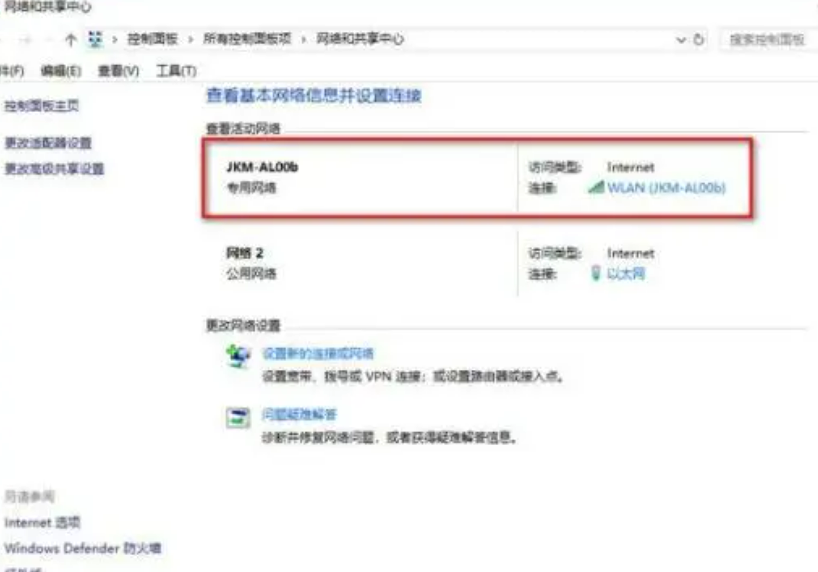
3、在WLAN状态窗口中,点击无线属性。接着点击安全选项卡,启用显示字符后就可以在网络安全密匙中看到密码啦!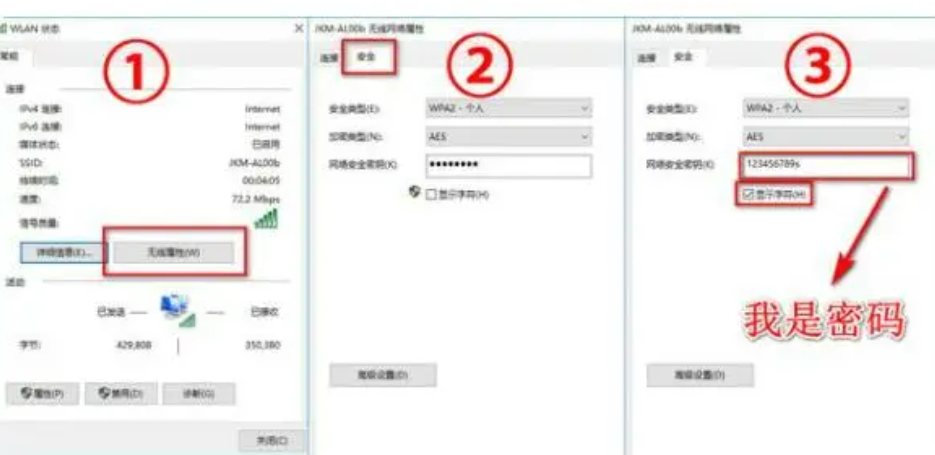
方法二:借助App
1、在搜索引擎或者App市场当中找到手机数据恢复精灵,安装并且运行。
2、点击WiFi密码查看,进入扫描状态,经过一定时间的扫描,App会显示出一共扫描出了多少登录过的WiFi账户。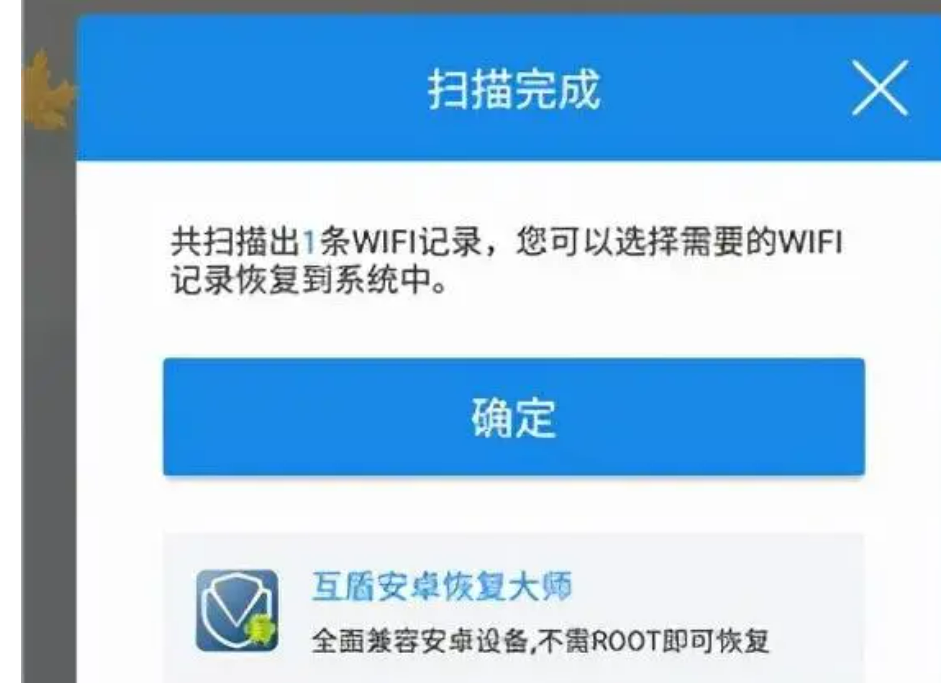
3、点击确定关闭窗口,就可以看到扫描出来的WiFi密码跟账户啦。
总结:
方法一:通过笔记本电脑查看Wifi密码
进入设置界面点击状态中的网络和共享中心。在WLAN状态窗口中,点击无线属性。
方法二:借助App
找到手机数据恢复精灵,安装并且运行。点击WiFi密码查看。

工具/原料:
系统版本:windows10系统
品牌型号:惠普战66五代
软件版本:华硕vivobook14
方法/步骤:
方法一:通过笔记本电脑查看Wifi密码
1、使用笔记本电脑连上家里的WiFi后,点击进入设置界面。选择网络和Internet,点击状态中的网络和共享中心。
2、在网络和共享中心窗口中,点击活动窗口中的WLAN,请核对一下Wifi名称,是否是我们需要查看密码的WiFi,不是的话请切换后再进行下一步操作。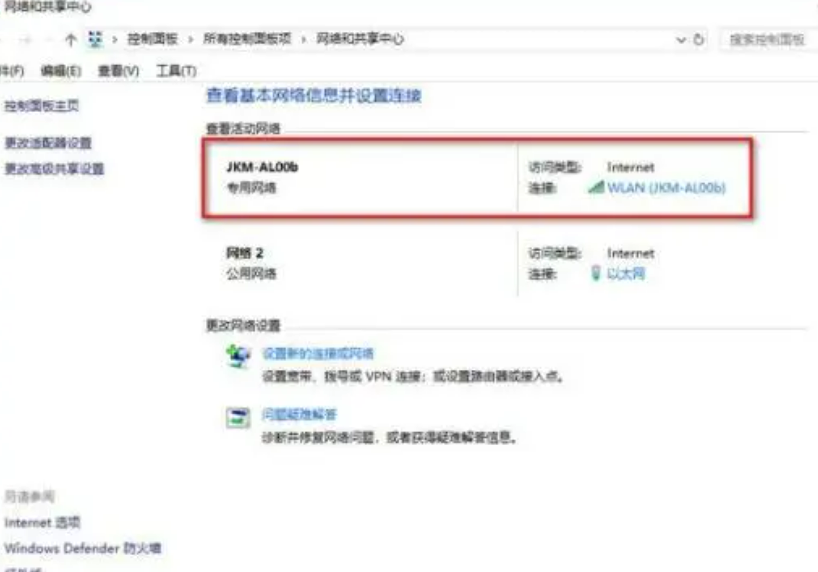
3、在WLAN状态窗口中,点击无线属性。接着点击安全选项卡,启用显示字符后就可以在网络安全密匙中看到密码啦!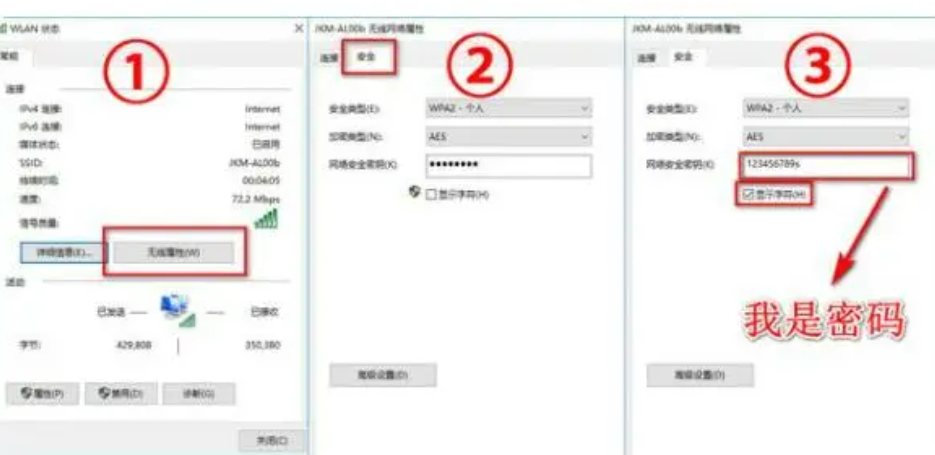
方法二:借助App
1、在搜索引擎或者App市场当中找到手机数据恢复精灵,安装并且运行。
2、点击WiFi密码查看,进入扫描状态,经过一定时间的扫描,App会显示出一共扫描出了多少登录过的WiFi账户。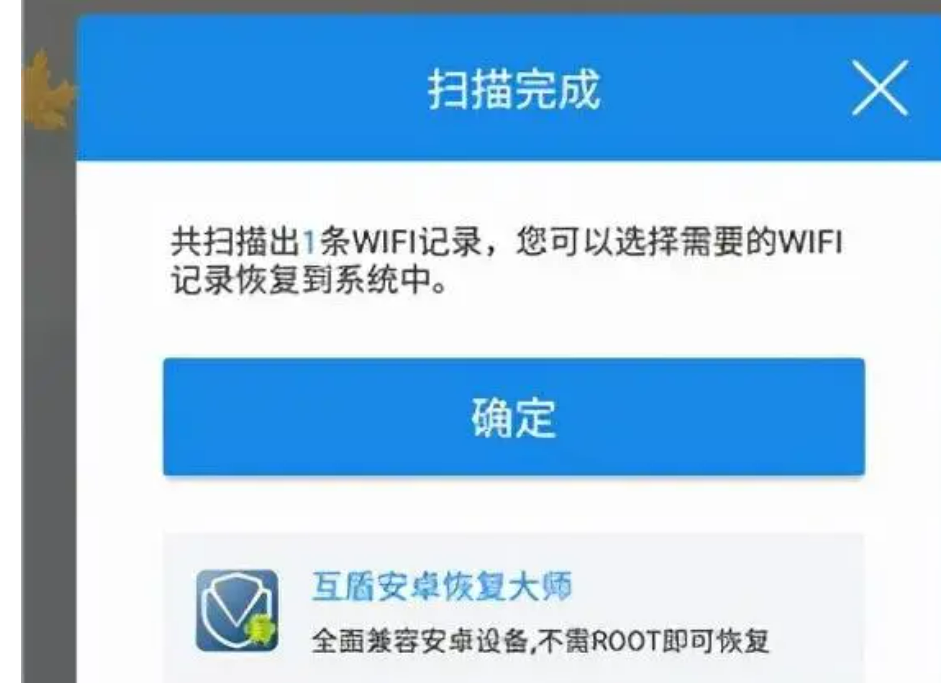
3、点击确定关闭窗口,就可以看到扫描出来的WiFi密码跟账户啦。
总结:
方法一:通过笔记本电脑查看Wifi密码
进入设置界面点击状态中的网络和共享中心。在WLAN状态窗口中,点击无线属性。
方法二:借助App
找到手机数据恢复精灵,安装并且运行。点击WiFi密码查看。




